当前不少网友表示自己才接触PPT这款应用,还不晓得PPT中剪贴画单独提取一个图形的操作,接下来就为你们分享PPT中剪贴画单独提取一个图形的操作流程,大家都来一起学习吧。
PPT中剪贴画单独提取一个图形的操作方法

1、打开已插入了剪贴画的PPT文档,
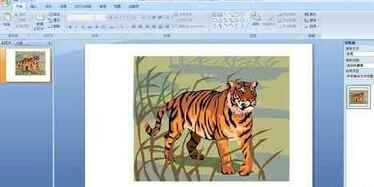
2、假如这里只需要保留老虎,那我们怎么办?把组合取消了,注意剪贴画是矢量图。选中图片,单击鼠标右键,弹出右键菜单,选择【组合】/【取消组合】如图:
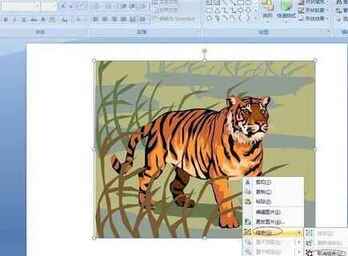
3、选择【取消组合】后,会弹出一个对话框,选择【是】,

4、如果没有出现若干小点点,再次执行右键单击选择【组合】/【取消组合】命令,此时就会出现许多小点点,
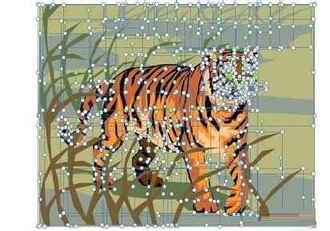
5、当出现如第四步的图所示时,就可以根据需要剔除不需要的组件,如图为剔除一些后组件后的效果,
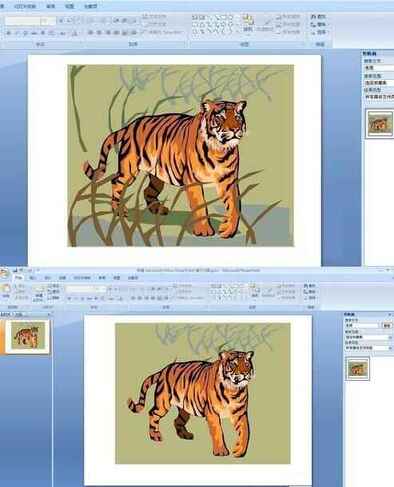
6、最后仅剩下一只老虎,再选中所有图片,执行【组合】/【重新组合】,就完成了制作一只老虎。

注意:其他图像也可以按照这种方法提取需要的图像元件。
上文就讲解了PPT中剪贴画单独提取一个图形的操作方法,希望有需要的朋友都来学习哦。
本文来自投稿,不代表闪电博客-科普知识-常识技巧网立场,如若转载,请注明出处http://www.tuosiweiyingxiao.cn/post/253937.html
免责声明:本文仅代表文章作者的个人观点,与本站无关。其原创性、真实性以及文中陈述文字和内容未经本站证实,对本文以及其中全部或者部分内容文字的真实性、完整性和原创性本站不作任何保证或承诺,请读者仅作参考,并自行核实相关内容。如有侵权联系删除邮箱1922629339@qq.com,我们将按你的要求删除










